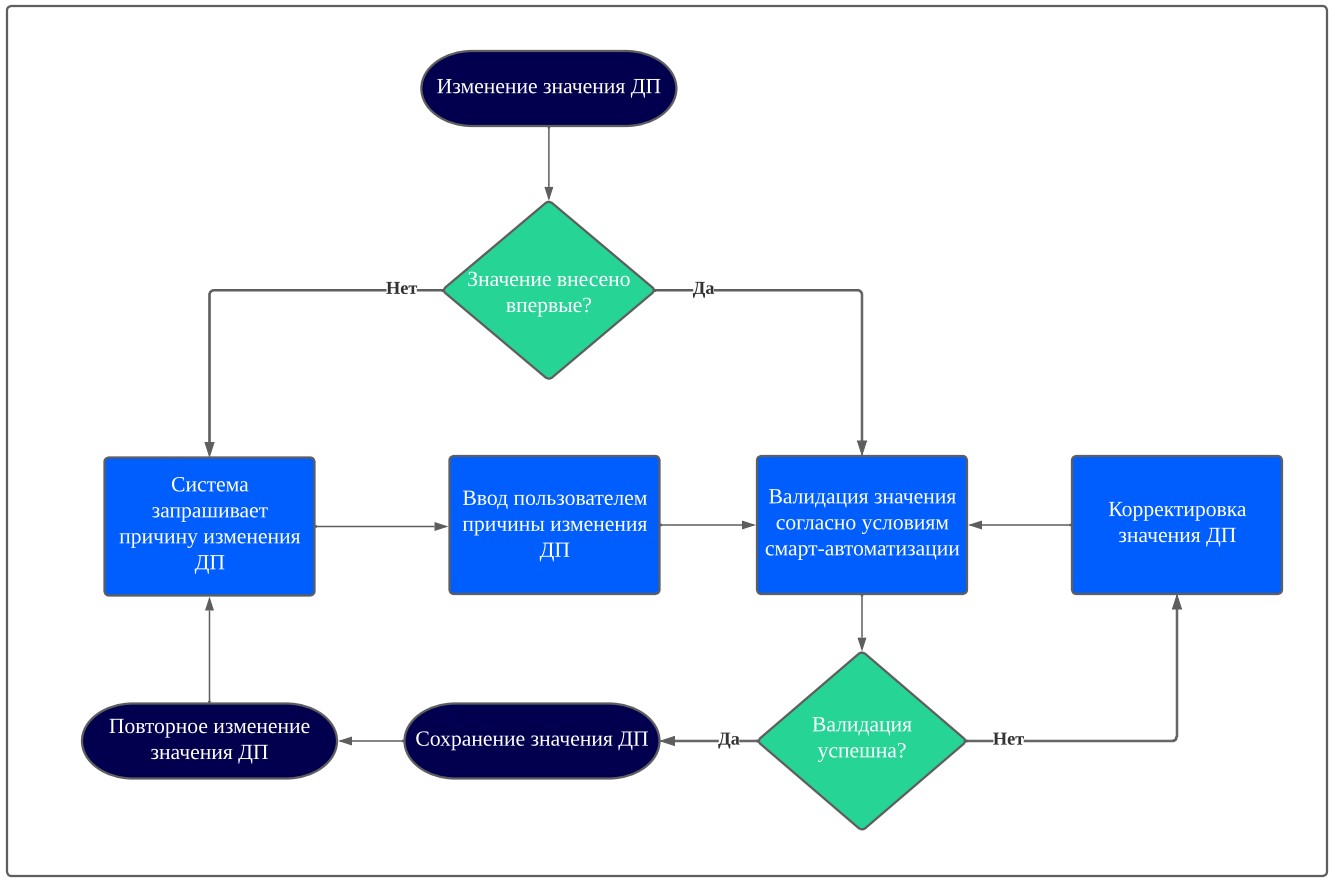На данной вкладке настраивается перечень и расположение дополнительных параметров (ДП) категории. Все ДП в категории отображаются в виде таблицы.
В левой части вкладки находятся колонки со свойствами ДП, в левой — область для настройки ДП.
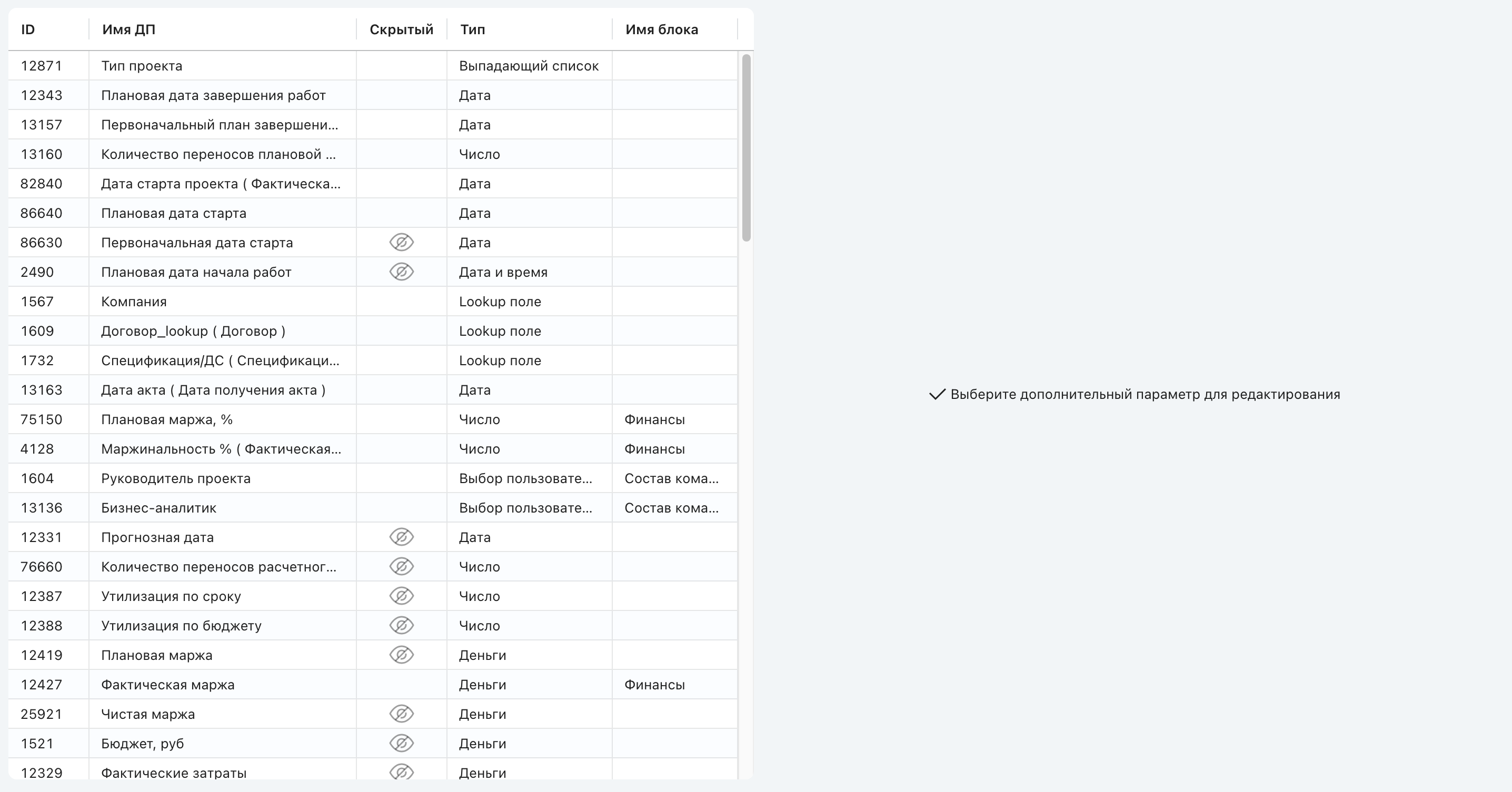
Редактирование категории. Вкладка "Доп. параметры"
Колонка |
Описание |
|---|---|
ID |
Уникальный идентификатор ДП |
Имя ДП |
Наименование ДП в общем списке всех ДП в системе Может отличаться от имени ДП в категории |
Скрытый |
Доп. параметр не отображается в пользовательском интерфейсе |
Тип |
Тип ДП. Возможные значения: •Lookup поле •URL •Адрес •Адрес Email •Большой текст без форматирования •Большой текст с форматированием •Выбор нескльких задач из категории •Выбор пользователей •Выпадающий список •Выпадающий список с редактированием •Галочка (checkbox) •Дата •Дата и время •Деньги •Дерево •Нумератор •Сквозной •Таблица •Текст •Файл •Число |
Имя блока |
Название блока доп. параметров (если в категории есть настроенные блоки) |
Для перехода к настройке нажмите на строку с выбранным ДП и в правой части экрана отобразятся параметры его настройки.

Настройки ДП
Настройки ДП
Параметр |
Описание |
||||
|---|---|---|---|---|---|
Отображение |
|||||
Имя ДП в категории |
Чтобы не создавать избыточно большое количество ДП, одни и те же ДП можно использовать в нескольких категориях. При этом пользователям было бы удобнее, чтобы в каждой категории этот ДП отображался на карточке задачи под своим названием. Например, в одной категории ДП типа "Файл" может отображаться как "Проект договора", в другой "Проект КП", в третьей "Проект соглашения" и т.п. В поле задается название ДП в данной категории, которое будет отображаться: •в табличном представлении категории (название колонки, окно выбора полей, доступных для отображения), •в стандартном дизайне задачи (название поля, предупреждение об обязательности заполнения ДП), •в истории изменений ДП, •в комментариях об изменении значений ДП, •в пакетной обработке задач в категории, •в блоках "Используется", настроенных на данную категорию, •в карточке задачи в мобильном приложении.
|
||||
Имя блока |
Название блока доп. параметров (если в категории есть настроенные блоки) |
||||
Скрыть при пустом значении |
Если включен, то на МТФ не будут отображаться пустые значения. Скрыть поле при пустом значении не только на МТФ, но и на НТФ возможно с помощью пользовательского ключа HideEmptyEpOnNtf — если он принимает значение true, то ДП без значений в карточке создания задачи с включённой настройкой "Скрыть при пустом значении", будут скрыты. |
||||
Количество занимаемых колонок |
Для каждого ДП можно указать количество колонок, которое он будет занимать на форме задачи или новой задачи. Если значение не задано, то большинство ДП по умолчанию размещаются в одной колонка (таблица — в трех колонках). По умолчанию максимально возможное отображение ДП — в трех колонках, даже если в настройке задано большее число. При необходимости вы можете увеличить это значение, для этого задайте нужное число в настройке "Количество колонок доп. параметров" на странице Дизайн формы задачи. Для ДП "Выбор нескольких задач из категории" (Multilookup) настройка учитывается только при выбранной схеме оформления "Облако тегов".
|
||||
Скрытый |
Если включен, то ДП будет скрыт при постановке и в карточке задачи. |
||||
Правила |
|||||
Значения по умолчанию |
Значение по умолчанию — значение, которым автоматически будет заполняться ДП при создании новой задачи. Может оставаться пустым, вычисляться смартом или принимать фиксированное значение.
Опция "Не копировать значения из задачи-источника" по умолчанию не включена. Настройка проверяется в том случае, если из контекста текущей задачи-источника создается задача в другой (целевой) категории: •из блока "Используется", •из окна выбора значений ДП типа Lookup или "Выбор нескольких значений в категории" (multilookup), •при создании связанной или подчиненной задачи. При этом в целевой задаче есть такой же ДП и он отображается при постановке задачи.
Если опция не включена, то в новой задаче этот ДП наследует значение из задачи-источника, и это значение имеет наивысший приоритет над остальными настройками (настройки по умолчанию в этом случае игнорируются). Если опция активна, то в новой задаче значение этого ДП будет зависеть от настроек по умолчанию. |
||||
Обязателен для завершения |
Если включен, то задача не может быть завершена, если данный ДП не заполнен |
||||
Требовать комментарий при изменении |
Если включен, то при изменении дополнительных параметров необходимо ввести комментарий (если параметр заполняется не в первый раз)
Если настройка задана смарт-выражением, в качестве контекстных параметров должны передаваться: •Идентификатор задачи •Статус задачи •Пользователь, изменяющий значение ДП Если одновременно с этим указана настройка "Смарт-выражение для проверки" или добавлено смарт-действие "Отменить" перед изменением этого ДП, то после изменения значения: •Если валидация (результат работы "Смарт-выражения для проверки" или условий смарт-действия "Отменить") неуспешна, то до момента успешной валидации причина запрашиваться не будет. •Если валидация успешна, то последующие изменения ДП будут инициировать запрос причины. Пример цикла |
||||
Заполняется один раз |
Если включен, то после заполнения данного ДП его больше нельзя изменить.
|
||||
Только уникальные значения |
Установка уникальности для значений ДП в категории. После ее включения автоматически активируется и становится недоступной для редактирования опция "Добавить индекс". |
||||
Доступ и валидация |
|||||
При постановке |
•Отображать – ДП будет отображаться на карточке при создании новой задачи, •Не отображать – ДП не будет отображаться на карточке при создании новой задачи, •Обязателен – для создания задачи ДП должен быть обязательно заполнен. В карточке создания новой задачи поле будет отмечено *. Если пользователь ввел значение, а затем решил его очистить, поле будет обведено красным, а под ним появится сообщение "Поле обязательно для заполнения".
Режимы "Отображать" или "Обязателен" нельзя использовать с ДП типа "нумератор".
|
||||
•По задаче — возможность редактировать ДП получают пользователи, обладающие в данной категории правом "Исполнять"; •Только по группам — доступ к ДП определяется принадлежностью пользователя к группам; •По задаче или группам — доступ определяется как объединение прав по задаче и группе (логическое ИЛИ); •По задаче и группам — доступ определяется как пересечение прав по задаче и группе (логическое И). Для настройки доступа для групп нажмите кнопку •По матрице доступа — доступ к ДП определяется по статусам текущей категории, группам, имеющим доступ к категории и фиксированному набору прав, отображаемых в виде матрицы. Для настройки необходимых компонентов матрицы доступа нажмите кнопку 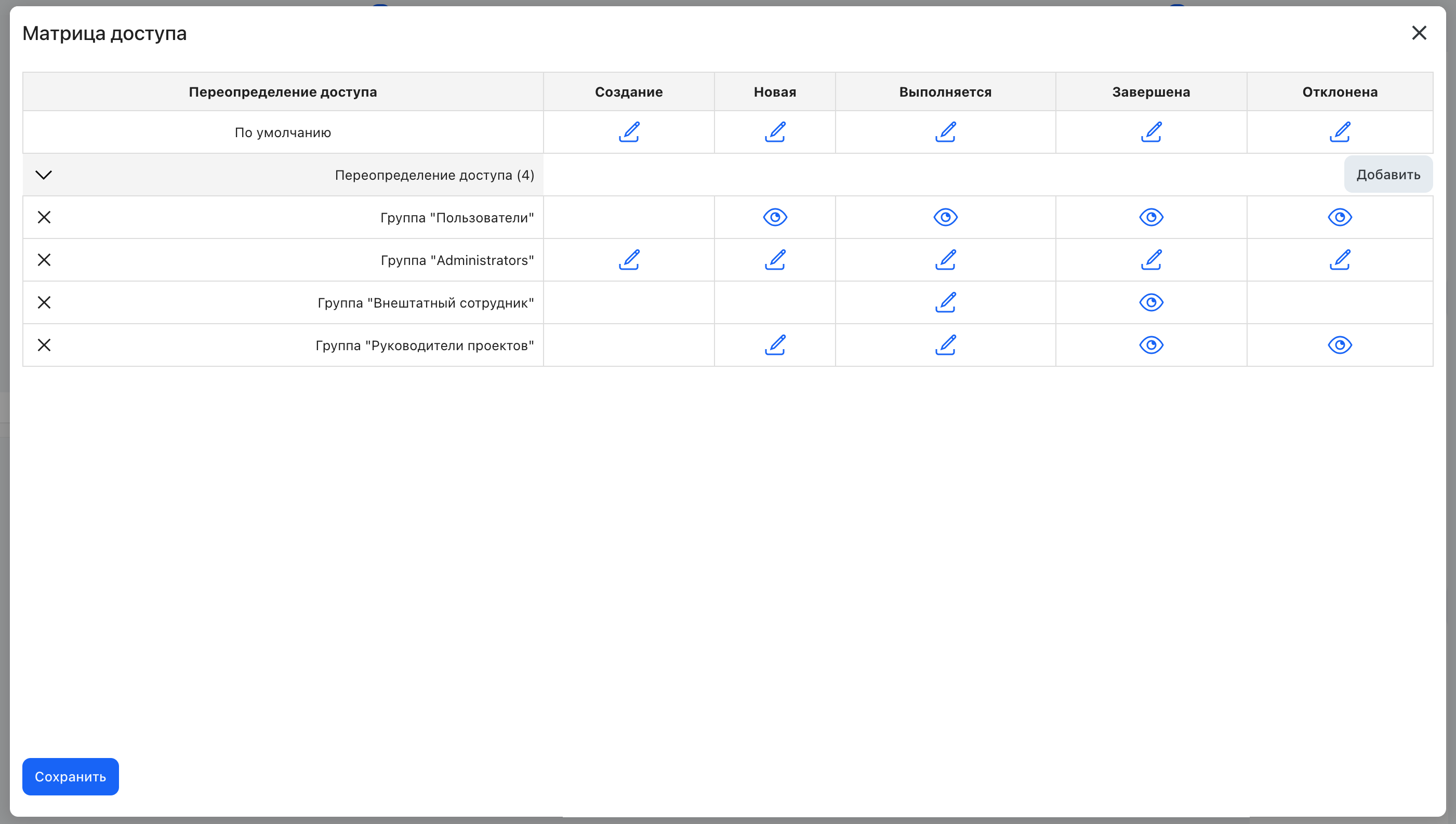 Для выбора признака, по которому требуется настроить предопределение доступа к ДП нажмите кнопку Добавить, в раскрывшемся списке доступны группы пользователей, роли в задаче и права в категории. 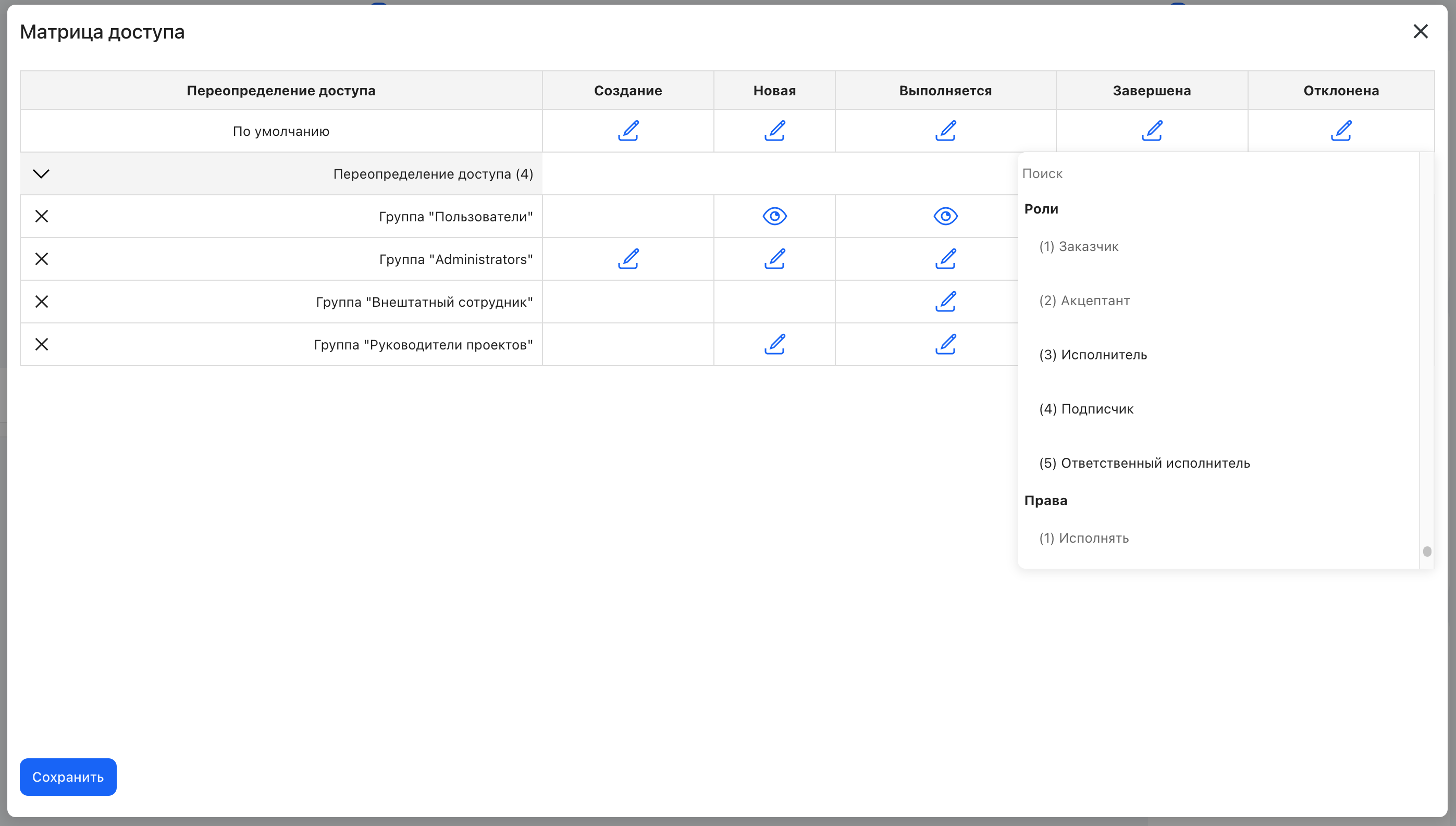 Права определяются по статусам в категории и назначаются при клике на ячейку. Иконка Если у пользователя нет доступа к просмотру ДП, в списке задач он увидит вместо значения этого ДП надпись "(нет доступа)". •По SQL-функции — доступ к ДП определяется по заданной SQL-функции. Для настройки доступа по SQL-функции нажмите кнопку 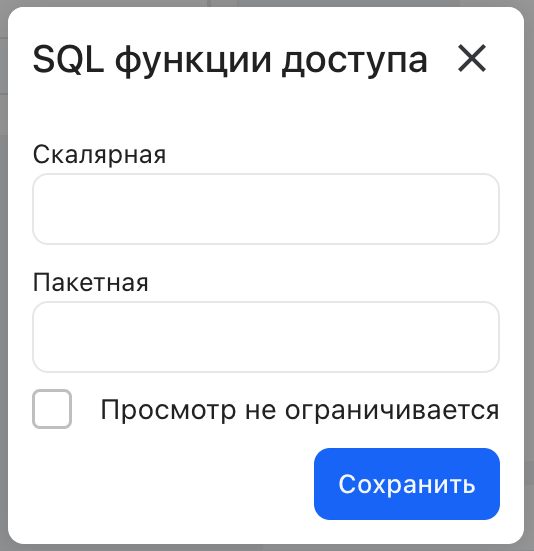 На основании указанного имени изменяется или создаётся табличная функция для разграничения доступа. Доступ по SQL-функции является удобной настройкой для более гибкой установки доступа: к примеру, для случаев, когда необходимо выдать доступ в зависимости от другого ДП. Пакетная функция является необязательной — если она не указана, то применяется скалярная функция. Если не указана скалярная функция, то пакетная применяется только там, где есть контекст задачи - по этой причине пакетная функция не применяется в карточке создания новой задачи. Если указаны обе функции, скалярная применяется в контексте единственной задачи, а пакетная - по множеству. Пример скалярной SQL-функции (MS SQL) Пример скалярной SQL-функции (PG SQL) Пакетная функция на вход принимает следующие атрибуты: @TaskIds dbo.id_tbl_type readonly, @ExtParamId int, @UserId int Остальные параметры задач следует расчитать внутри функции.
Настройка Просмотр не ограничивается выключает проверку прав доступа там, где не требуется проверка прав на редактирование - функции (как скалярная, так и пакетная) не применяются в этих контекстах. |
|||||
Доступ к ДП зависит от статуса. При включении опции отображается кнопка 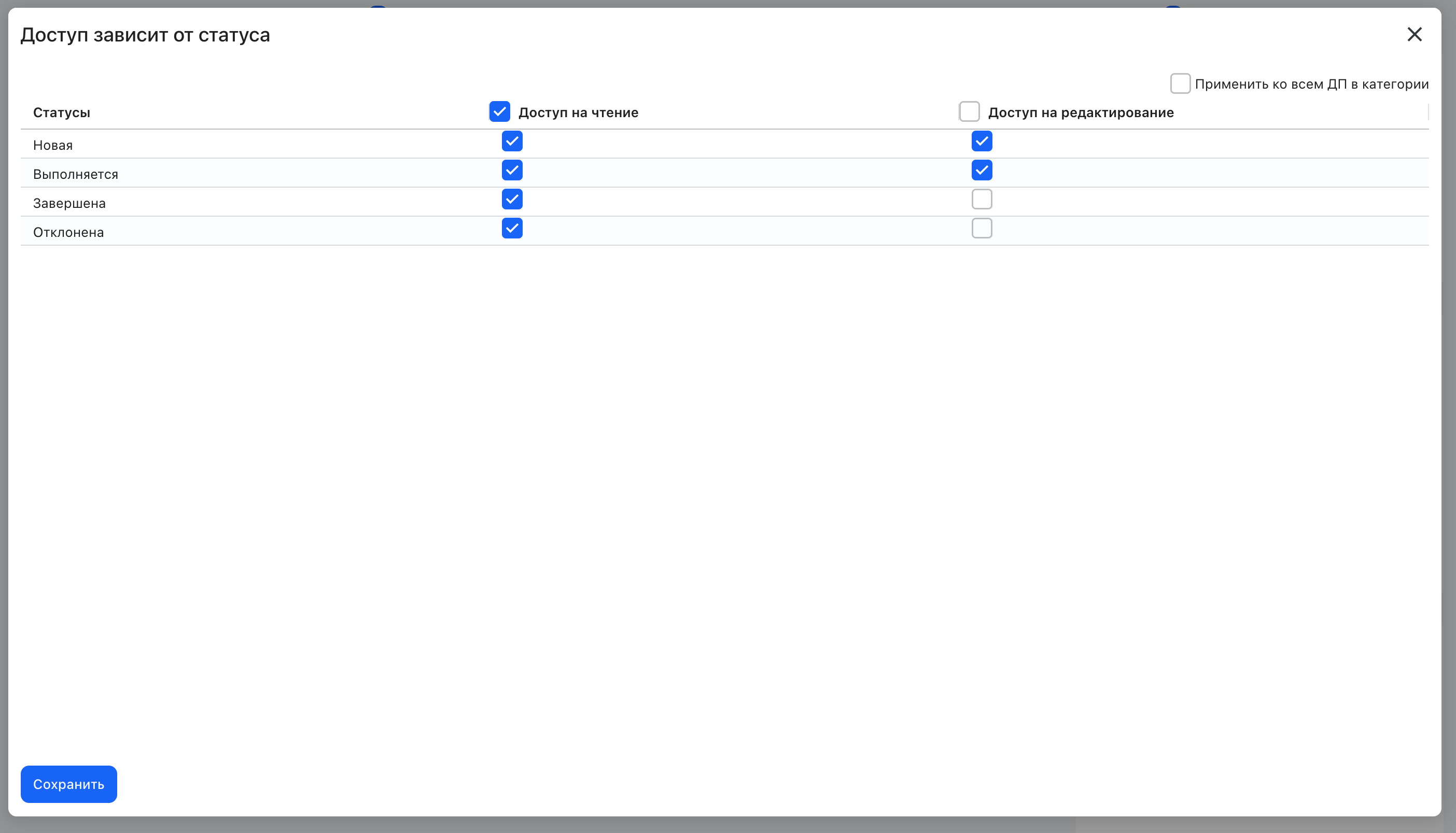 Доступ может выдаваться на чтение и на редактирование. Если ДП не доступен на чтение, то он не отображается на карточке задачи (т.е. доступ на чтение соответствует видимости ДП). Чекбокс в первой строке позволяет отметить все статусы в столбце.
|
|||||
Смарт доступ |
Доступ рассчитывается смарт-выражением и предоставляется отдельным пользователям в зависимости от определенных условий. Добавление и редактирование правил смарт-доступа для ДП описаны в разделе "Смарт-доступ".
|
||||
Допустимая длина текста |
Максимальная длина значения, которое может храниться в БД (действует только для денормализованных категорий). Ограничение действует для ДП типов "Текст", "Большой текст" (с форматированием и без), "Адрес", "Число", "Деньги", "Нумератор", "Выпадающий список" (с редактированием и без), "Флажок", "Дата", "Дата и время", URL. При добавлении ДП в категорию устанавливается ограничение длины по умолчанию (в зависимости от типа ДП). Это ограничение может быть изменено вручную. Для ДП Lookup ограничение устанавливается и может быть изменено вручную, только если в категории, на которую настроен ДП, есть ограничение на длину текста задачи. Если ДП Lookup настроен на сводный раздел, то проверяется наличие ограничения на длину текста хотя бы в одной из его категорий. Для ДП типов "Выбор нескольких задач в категории" (multilookup), "Файл", "Таблица", "Адресаты Email" ограничение не устанавливается и не действует. Для ДП "Место", "Тема события" и "Описание встречи", которые автоматически добавляются в категорию при выборе значения "Календарь" в опции "Тип категории", ограничение длины по умолчанию не устанавливается.
|
||||
Добавить индекс |
Использование этой настройки позволит ускорить загрузку списка задач категории, что полезно при большом количестве задач. Автоматически активируется и становится недоступной для редактирования при включении настройки "Только уникальные значения". |
||||
По нажатию кнопки |
|||||
Прочее |
|||||
Участвует в поиске |
Если опция активна, то данный ДП участвует в поиске в списке задач в категории, если включен режим в полях |
||||
Если включен, то для данного ДП регистрируется история изменений значений. По умолчанию при добавлении ДП в категорию опция отключена
|
|||||
Настройка действует только для ДП типов "Текст", "Большой текст" и "Большой текст с форматированием", а также только если в категории разрешено шифрование (т.е. в основных настройках категории в параметре "Режим шифрования" выбрано значение "Разрешить шифрование" или "Шифрование обязательно").
При включении опции параметр "Допустимая длина текста" (см. выше) для данного ДП обнуляется и больше не может быть изменен. История значений ДП шифруется только с момента включения опции, значения, введенные раньше, остаются незашифрованными. Чтобы зашифровать значения выбранных ДП в уже существующих задачах, нажмите кнопку Шифровать ДП (см. выше). Это нужно сделать до повторной денормализации категории.
|
|||||
Синхронизировать в родительскую |
Если включен, то при заполнении ДП он автоматически будет синхронизироваться в родительскую задачу, если она существует. Обратите внимание: в дочерней и родительской задаче синхронизируются только одинаковые ДП (которые имеют один и тот же ID). Если подзадача поставлена вручную, то значения заданные вручную не заменяются значениями из родительской задачи.
|
||||
Синхронизировать в дочернюю |
Если включен, то при заполнении ДП он автоматически будет синхронизироваться во все дочерние задачи, если они существуют. Обратите внимание: в дочерней и родительской задаче синхронизируются только одинаковые ДП (которые имеют один и тот же ID). Cинхронизирование значения ДП в дочернюю задачу происходит после изменения значения ДП в родительской задаче, а не при создании/выборе дочерней задачи.
|
||||
Дополнительные настройки блока |
Данная настройка используется только для ДП "Таблица" и позволяет настроить доступ к отдельным возможностям и колонкам таблицы. Для ДП "Таблица" в данной колонке отображается значок 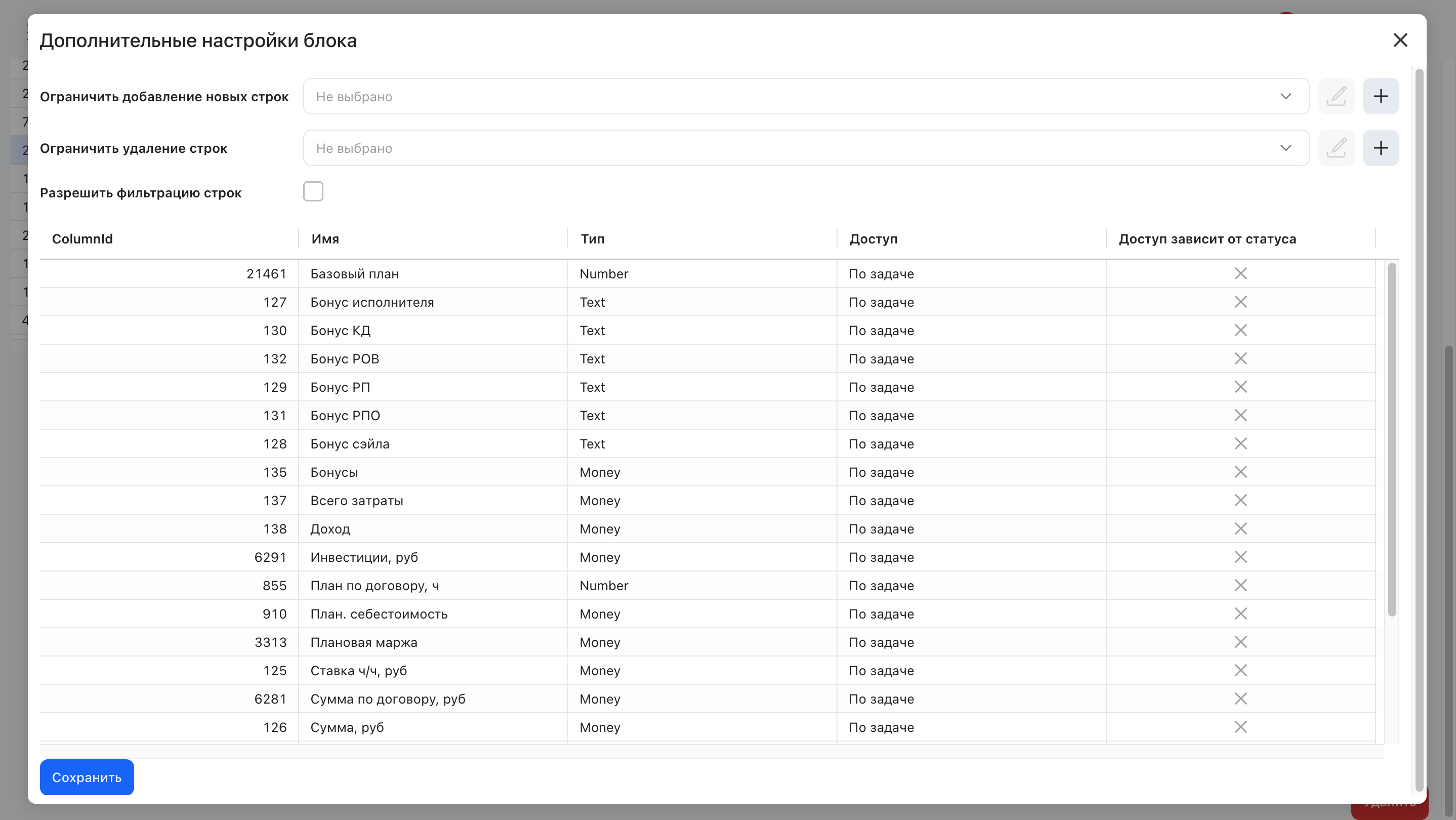 В полях Ограничить добавление новых строк и Ограничить удаление строк можно указать смарт-фильтры, которые определяют, будут ли в пользовательском интерфейсе отображаться кнопки сохранения и удаления на панели инструментов таблицы, а также кнопка множественного выбора. Если смарт-фильтр возвращает значение "true", кнопки отображаются в таблице, если "false" — не отображаются. Помимо смарт-фильтров учитывается также право текущего пользователя на редактирование данного ДП в данном статусе. Возможность добавлять новые строки будет рассчитываться в соответствии с фильтром и своевременно актуализироваться. Настройка Разрешить фильтрацию строк определяет отображение значка фильтрации и возможность отбора данных в пользовательском интерфейсе Настройки в колонках Доступ и Доступ зависит от статуса действуют только для ДП "Таблица" с включенной опцией Использовать новую таблицу. Эти настройки редактируются так же, как и аналогичные настройки доступа для ДП в категории (см. выше), только ограничивают доступ к отдельным колонкам таблицы. После внесения изменений нажмите кнопку Сохранить. Ограничения импорта и экспорта и отображение соответствующих значков настраивается в самом ДП "Таблица".
|
||||
Добавление ДП
Для добавления в категорию одного из уже существующих в системе ДП нажмите на поле для выбора параметра над таблицей. Воспользуйтесь поиском по названию параметра.
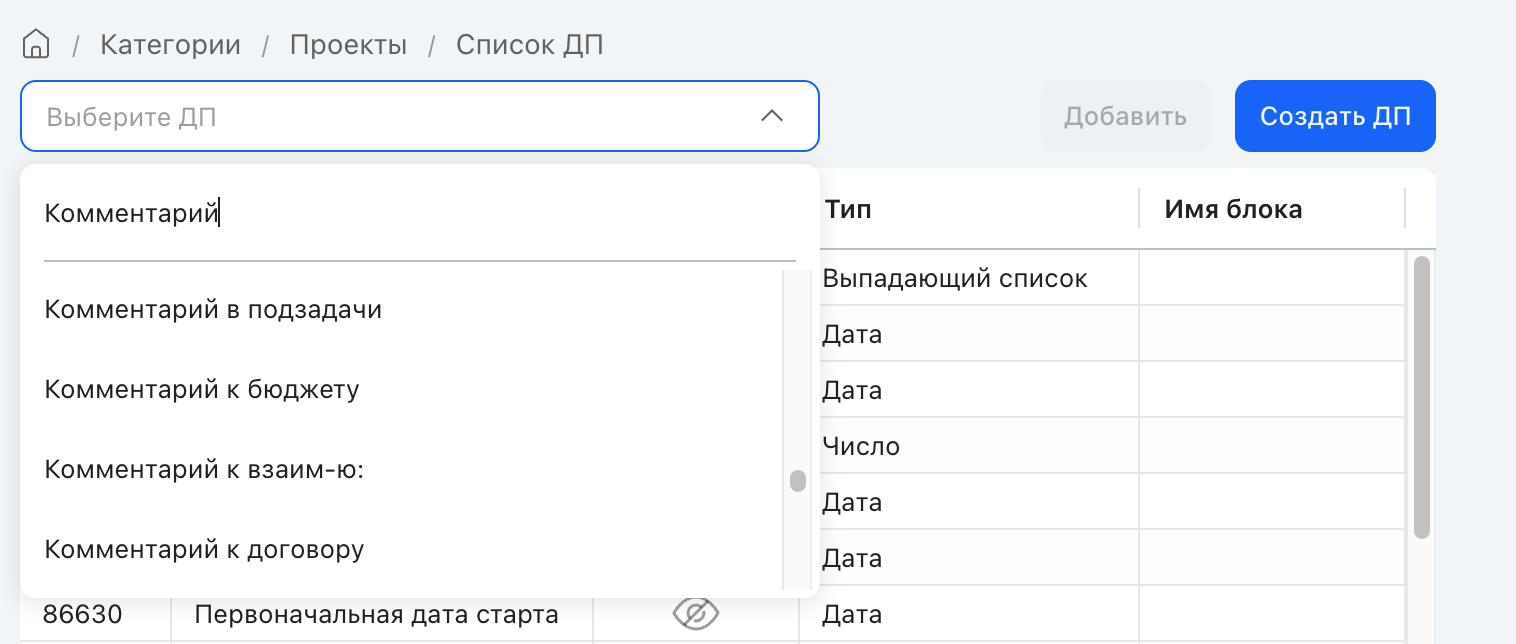
Добавление ДП в категорию
После выбора ДП из списка станет активна кнопка Добавить.

Выбор ДП для добавления в категорию
Создание ДП
Для создания нового ДП нажмите кнопку Создать ДП. Откроется окно для ввода имени ДП и выбора типа ДП.
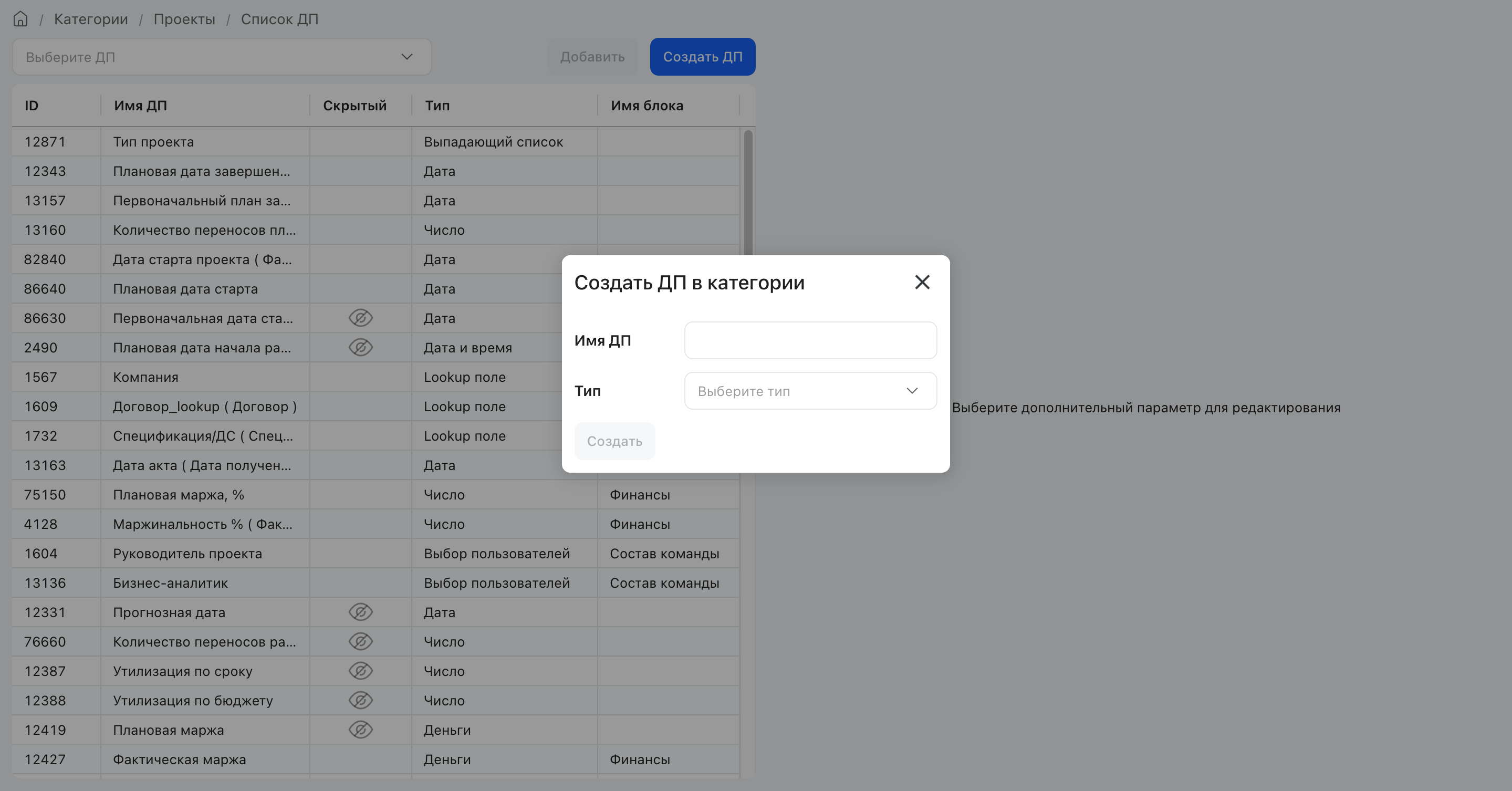
Окно создания ДП в категории
После создания ДП в текущей категории он будет автоматически добавлен в список ДП данной категории и появится в списке после нажатия кнопки Сохранить.
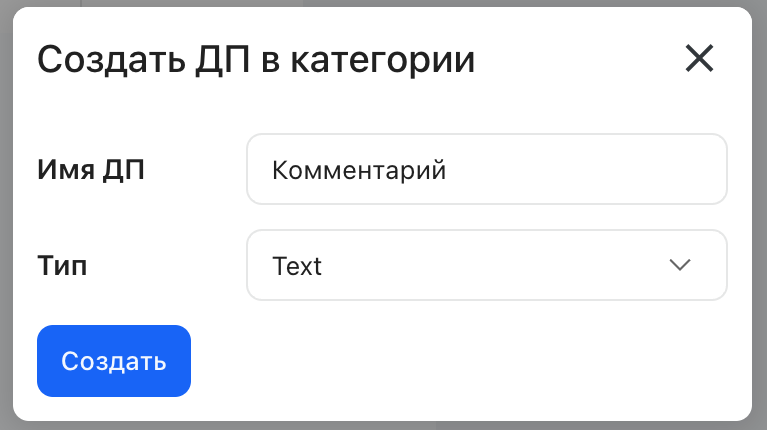
Создание нового ДП
|
|---|
Редактирование ДП
Для редактирования одного из ДП в категории нажмите на нужный параметр в списке, после чего будет открыта стандартная форма редактирования дополнительного параметра.
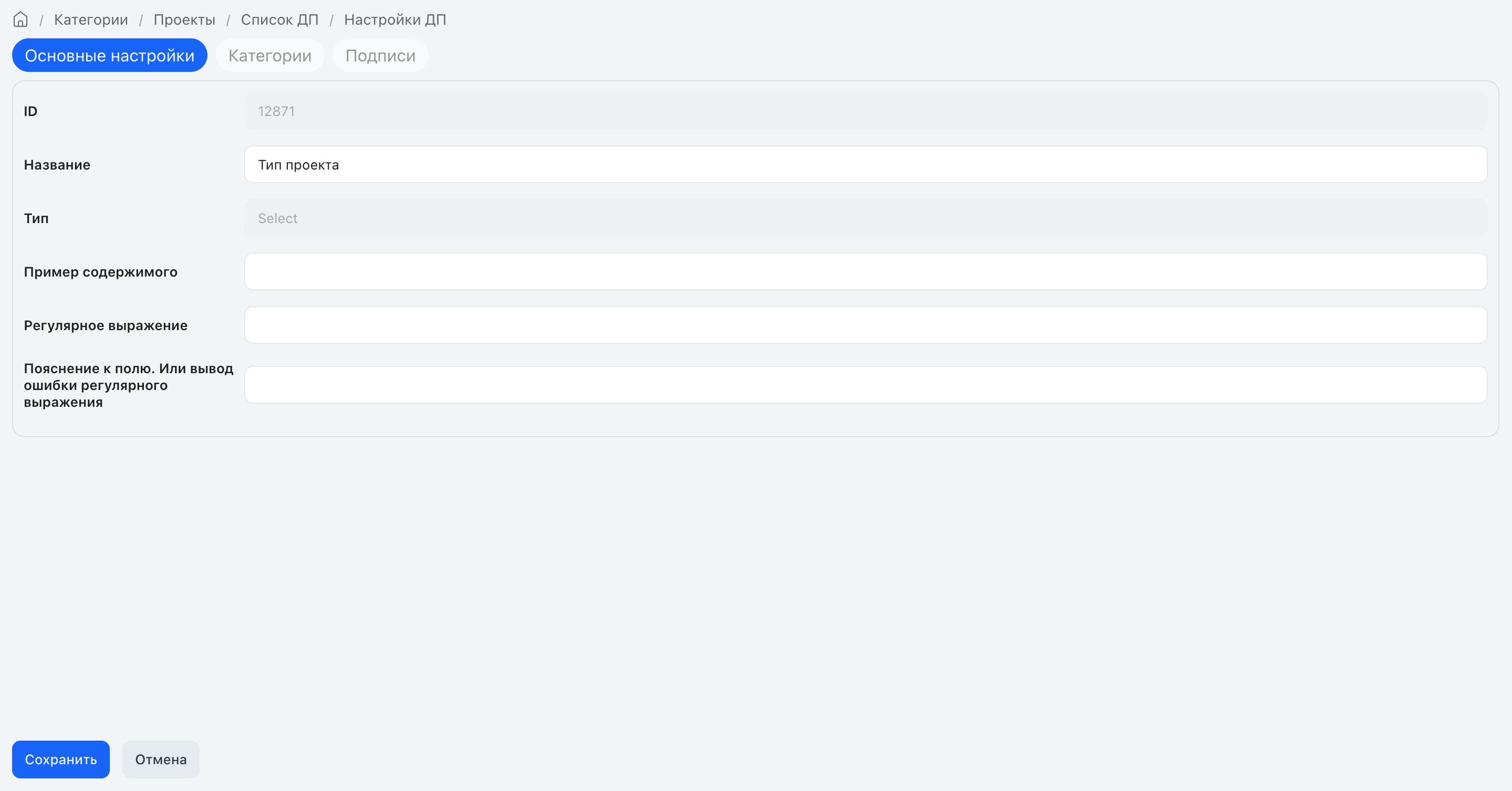
Стандартная форма редактирования ДП
Если в категории для отдельных ДП включается опция "Используется в шифровании" (см. ниже), то значения этих ДП начнут шифроваться начиная с момента включения опции. Если же необходимо зашифровать значения этих ДП в уже существующих задачах, нужно нажать кнопку Шифровать ДП. Если категория денормализована, после шифрования ее нужно повторно денормализовать вручную.
Настройка правила проверки значения ДП (валидация)
Если валидационное смарт-выражение вернуло не пустую строку, а сообщение об ошибке, то действие, для которого назначена валидация, не выполняется (ДП не сохраняется, задача не создается, переход не выполняется или действие, привязанное к настраиваемой кнопке, не выполняется). ДП в карточке задачи отмечено иконкой и выделяется красной рамкой, а под ним появляется текст ошибки, заданный в "Смарт выражении для проверки".
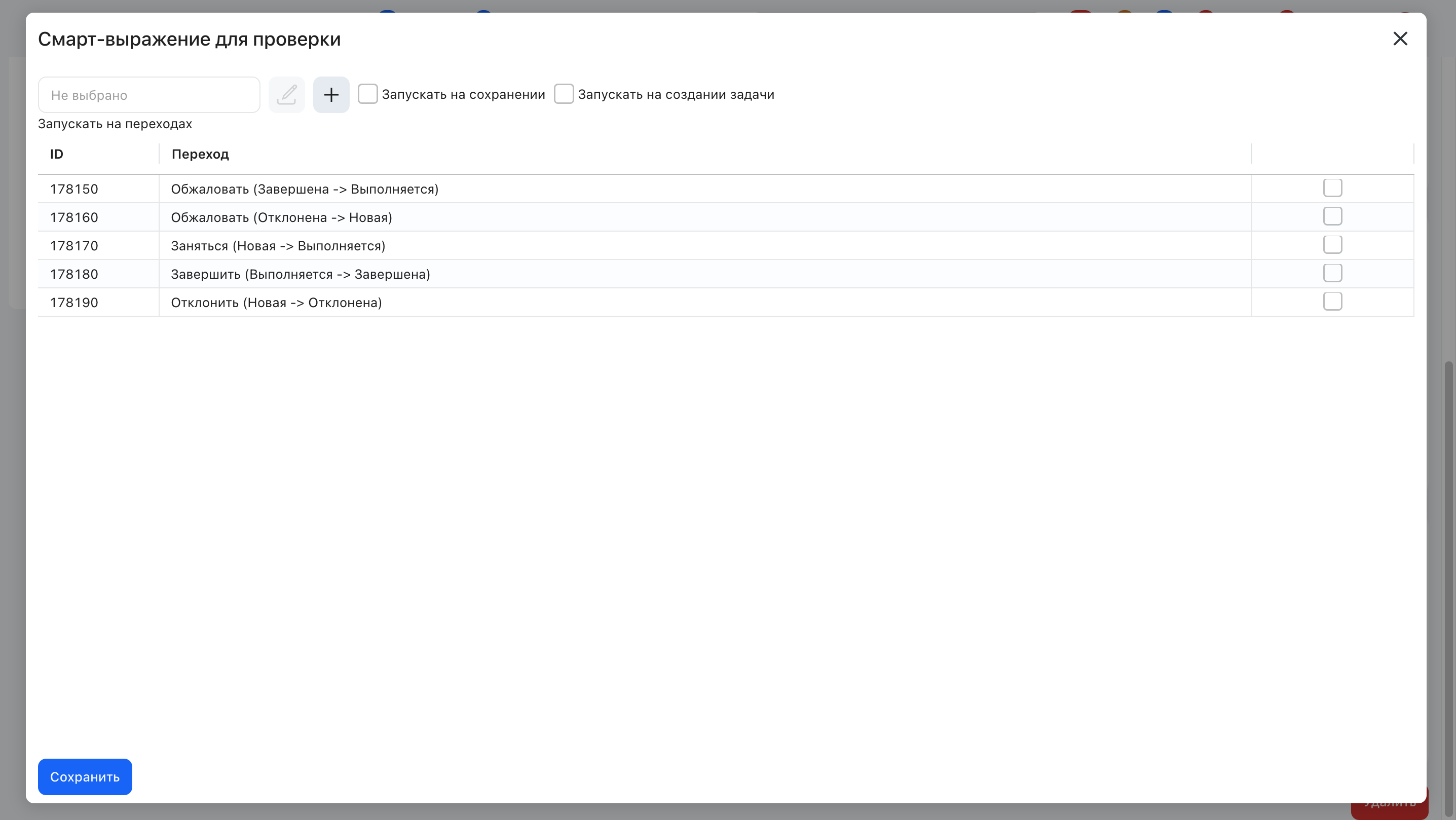
Настройки валидации ДП
Параметр |
Описание |
|---|---|
Смарт выражение для проверки |
Вы можете выбрать готовое смарт-выражение или создать новое. Смарт-выражение должно возвращать пустую строку если значение ДП корректно или строку с сообщением об ошибке если значение ДП не корректно (это сообщение будет отображаться красным текстом под ДП в случае несоответствия условиям).  |
Запускать на сохранении |
Если настройка активна, то указанное смарт-выражение будет выполняться при сохранении ДП. |
Запускать на создании задачи |
Если настройка активна, то указанное смарт-выражение будет выполняться при создании задачи. |
Запускать на переходах |
Указанное смарт-действие будет выполняться перед выполнение отмеченных переходов по маршрутам. |
Запускать по нажатию на настраиваемые кнопки |
Указанное смарт-действие будет выполняться при нажатии на настраиваемые кнопки (если в категории такие есть). |